win11红警显示不满屏有黑边怎么办 win11红警全屏了周围是黑的如何解决
更新时间:2024-07-03 10:10:37作者:runxin
通常用户在win11电脑上玩红警游戏时,总是会画面设置全屏显示,因此也能够有效提高玩家的游戏体验,然而当用户在win11系统中运行红警游戏时,却莫名遇到画面全屏周围是黑边的问题,对此win11红警显示不满屏有黑边怎么办呢?下面就是win11红警全屏了周围是黑的如何解决相关内容。
具体方法如下:
方法一:
1、首先使用键盘快捷键“win+r”调出运行。

2、然后输入“regedit”,点击“确定”打开注册表。
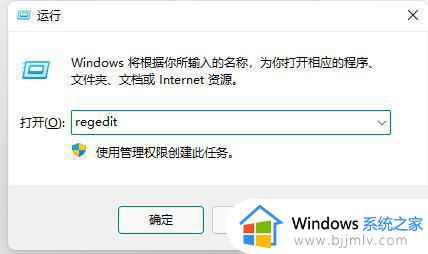
3、接着依次进入“HKEY_LOCAL_MACHINE---SYSTEM---ControlSet001---Control”。
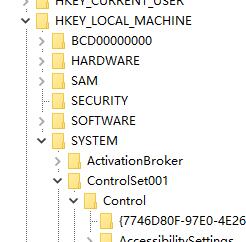
4、再进入“GraphicsDrivers---Configuration”。
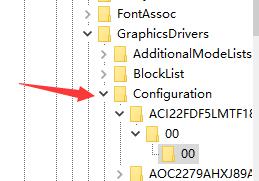
5、然后按下键盘“ctrl+f”快捷键打开搜索,输入“Scaling”,勾选“全字匹配”,点击“查找下一个”。
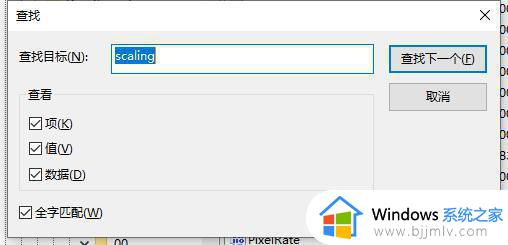
6、找到之后双击打开它,将数值数据更改为“3”,点击“确定”保存即可。
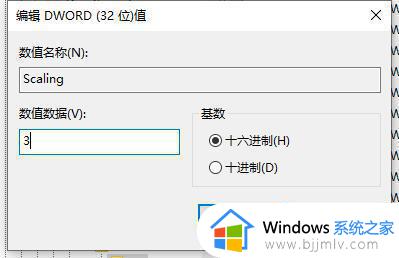
综上所述就是有关win11红警全屏了周围是黑的如何解决相关内容了,有遇到这种情况的用户可以按照小编的方法来进行解决,希望本文能够对大家有所帮助。
win11红警显示不满屏有黑边怎么办 win11红警全屏了周围是黑的如何解决相关教程
- win11红色警戒黑屏怎么办 win11红色警戒黑屏如何解决
- win11红警为什么进去就黑屏 win11玩红警黑屏的解决教程
- win11打开红警黑屏怎么办 win11红警黑屏只有鼠标处理方法
- 红警win11一进去就黑屏怎么办 红色警戒win11黑屏如何处理
- 笔记本win11玩红警黑屏怎么办 为什么win11笔记本玩红警黑屏
- win11红警2黑屏怎么办 win11运行红警2黑屏修复方法
- win11红色警戒打开黑屏怎么办 win11红色警戒黑屏但是有声音修复方法
- win11红警2黑屏有声音有鼠标怎么办 win11红警2黑屏有鼠标修复方法
- 红警2共和国之辉win11黑屏怎么办 win11运行红警2共和国之辉黑屏解决方法
- win11红警全屏怎么设置 win11红警全屏最全方法
- win11恢复出厂设置的教程 怎么把电脑恢复出厂设置win11
- win11控制面板打开方法 win11控制面板在哪里打开
- win11开机无法登录到你的账户怎么办 win11开机无法登录账号修复方案
- win11开机怎么跳过联网设置 如何跳过win11开机联网步骤
- 怎么把win11右键改成win10 win11右键菜单改回win10的步骤
- 怎么把win11任务栏变透明 win11系统底部任务栏透明设置方法
win11系统教程推荐
- 1 怎么把win11任务栏变透明 win11系统底部任务栏透明设置方法
- 2 win11开机时间不准怎么办 win11开机时间总是不对如何解决
- 3 windows 11如何关机 win11关机教程
- 4 win11更换字体样式设置方法 win11怎么更改字体样式
- 5 win11服务器管理器怎么打开 win11如何打开服务器管理器
- 6 0x00000040共享打印机win11怎么办 win11共享打印机错误0x00000040如何处理
- 7 win11桌面假死鼠标能动怎么办 win11桌面假死无响应鼠标能动怎么解决
- 8 win11录屏按钮是灰色的怎么办 win11录屏功能开始录制灰色解决方法
- 9 华硕电脑怎么分盘win11 win11华硕电脑分盘教程
- 10 win11开机任务栏卡死怎么办 win11开机任务栏卡住处理方法
win11系统推荐
- 1 番茄花园ghost win11 64位标准专业版下载v2024.07
- 2 深度技术ghost win11 64位中文免激活版下载v2024.06
- 3 深度技术ghost win11 64位稳定专业版下载v2024.06
- 4 番茄花园ghost win11 64位正式免激活版下载v2024.05
- 5 技术员联盟ghost win11 64位中文正式版下载v2024.05
- 6 系统之家ghost win11 64位最新家庭版下载v2024.04
- 7 ghost windows11 64位专业版原版下载v2024.04
- 8 惠普笔记本电脑ghost win11 64位专业永久激活版下载v2024.04
- 9 技术员联盟ghost win11 64位官方纯净版下载v2024.03
- 10 萝卜家园ghost win11 64位官方正式版下载v2024.03